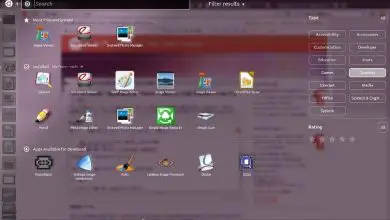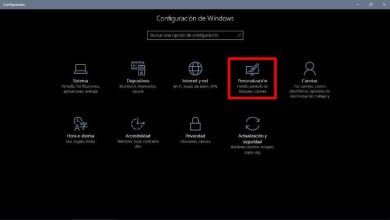Come riattivare facilmente Windows 10 dopo una modifica dell’hardware
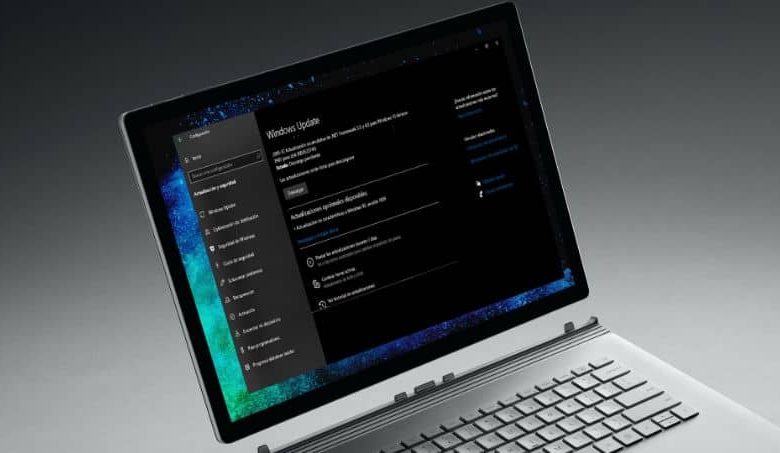
Per molti utenti di personal computer, soprattutto quelli che utilizzano il sistema operativo Windows, può sembrare difficile e molto macchinoso apportare modifiche all’hardware perché non sanno come riattivarlo. Ma questo potrebbe essere più facile di quanto pensi, ecco perché di seguito indicheremo cosa dovresti fare per riattivare facilmente Windows 10 dopo una modifica dell’hardware.

Ma molti aspetti tecnici sono stati cambiati con l’arrivo della nuova versione di Windows 10 e questo processo promette di essere più veloce di quanto fatto nelle versioni precedenti.
Fin da prima, quando si effettuava qualsiasi tipo di modifica hardware sulla propria apparecchiatura, era necessario chiamare l’assistenza clienti, in modo che fosse possibile risolvere i problemi con la riattivazione.
Non è più un segreto che Microsoft abbia giocato a tutto con questo nuovo sistema operativo e nei suoi ultimi aggiornamenti abbia migliorato ciò che non sembrava funzionare.
E per aiutarti a correggere i tuoi errori che possono verificarsi nel sistema operativo Windows 10, come l’ errore di schermata blu 0x0000000016.
Come riattivare facilmente Windows 10 dopo una modifica dell’hardware
È importante che tu sappia che la nuova opzione che ci offre Windows 10, ci consente di riattivare il sistema operativo dopo aver apportato modifiche all’hardware.
Ma anche nei casi in cui la chiave viene smarrita e per farlo, dobbiamo solo inserire le impostazioni di configurazione. Più semplice di così è impossibile e ora ti diremo cosa dovresti fare.
È inoltre importante prima di apportare qualsiasi modifica e non avere problemi in seguito, verificare se la licenza è collegata al nostro account Microsoft.
Per fare ciò, andremo al menu di avvio, fare clic con il tasto destro e scegliere Impostazioni. Quindi dobbiamo selezionare l’opzione Aggiornamento e sicurezza, quindi scegliere Attivazione.
Entrando in questa finestra vedremo che tutto deve essere perfetto, scopriremo che la nostra licenza di Windows è attiva. E che è effettivamente collegato al nostro account Microsoft. Ma in caso contrario, vedremo che ci mostrerà un’opzione Aggiungi account e attraverso di essa dobbiamo creare il collegamento.
Passaggi per riattivare facilmente Windows 10 dopo una modifica dell’hardware
Una volta completati i passaggi precedenti, se possiamo avviare il cambio hardware, quindi avvieremo il PC e avvieremo la sessione con il nostro account Microsoft.
Quindi dobbiamo fare quanto segue andremo al pulsante di avvio e da lì a Impostazioni. In questa finestra cerchiamo e scegliamo l’opzione Aggiornamento e sicurezza e poi Attivazione.
In quest’ultima sezione, verificheremo che venga visualizzato un messaggio di errore con il seguente messaggio Windows non attivato. Ora il passaggio successivo è cercare nella finestra Impostazioni l’opzione Risoluzione dei problemi. Dobbiamo sottolineare che al momento del login dobbiamo averlo fatto con un account amministratore.
Essendo ora nello strumento di risoluzione dei problemi, dobbiamo indicare che abbiamo apportato la modifica hardware sul nostro PC. Fatto ciò, partirà la procedura guidata che si occuperà di riattivare Windows 10. Potrebbe essere necessario inserire informazioni sul nostro account Microsoft, quindi dovresti averlo a portata di mano.
Successivamente, ci mostrerà un elenco ed elenca i dispositivi collegati al nostro account. Quindi dobbiamo scegliere il computer che stiamo utilizzando e in cui abbiamo apportato la modifica e vogliamo riattivare Windows. E infine, dovremo solo fare clic sull’opzione Attiva, in modo che possa procedere.
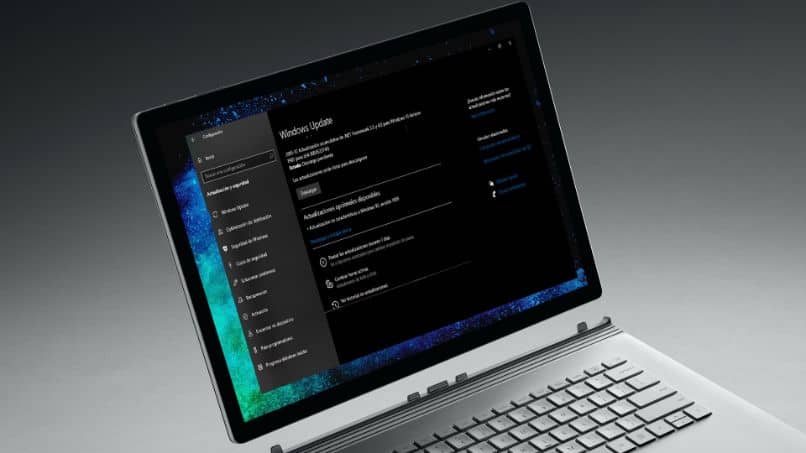
E così, in questo modo semplice, abbiamo finito di attivare Windows 10, cosa che all’inizio ci ha causato un po’ di paura. Poiché nelle versioni precedenti, è diventato un processo noioso e alquanto macchinoso. In questo modo, hai imparato cosa dovresti fare per riattivare facilmente Windows 10 dopo una modifica dell’hardware.